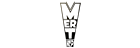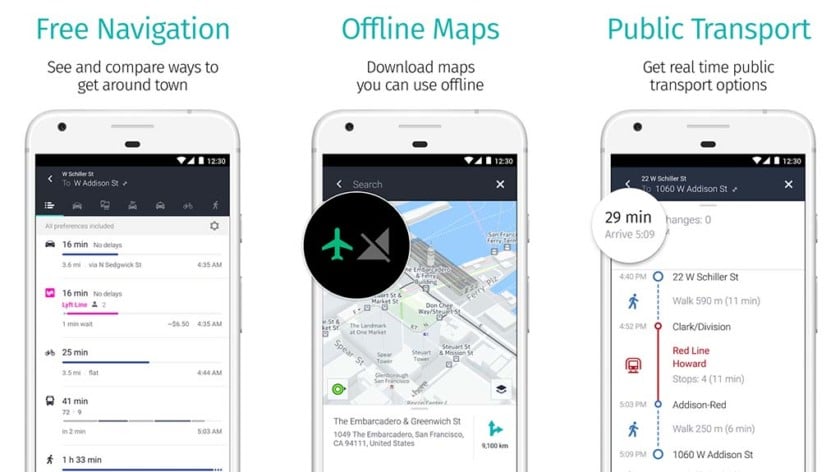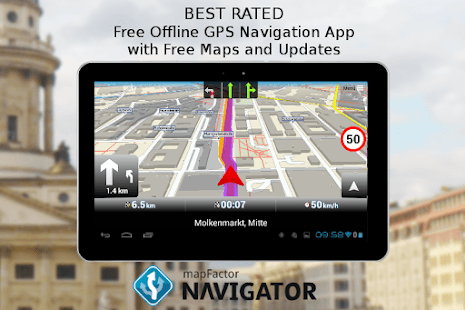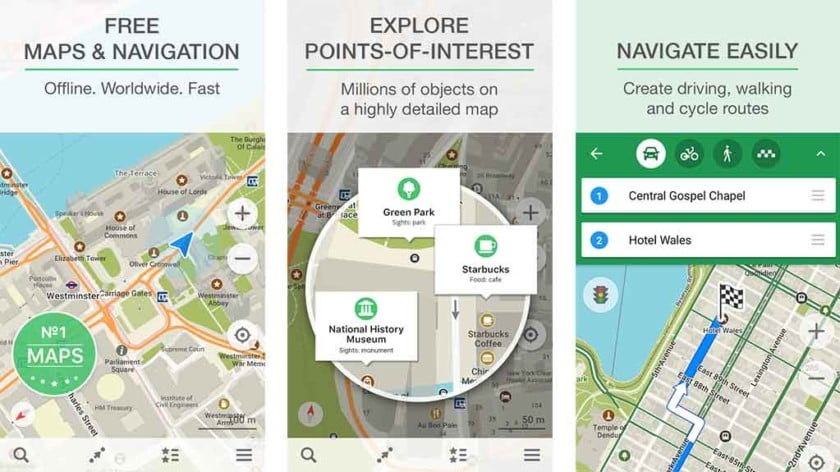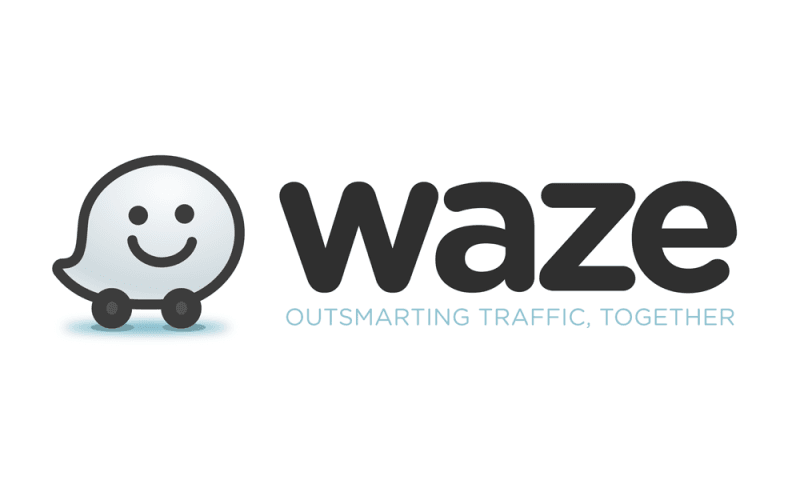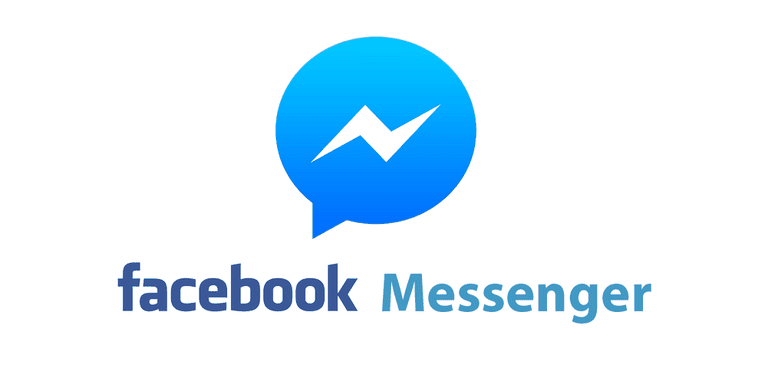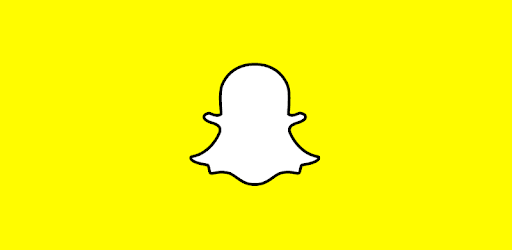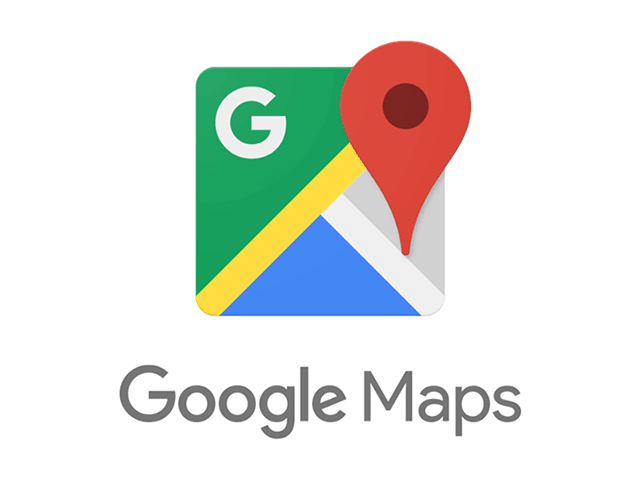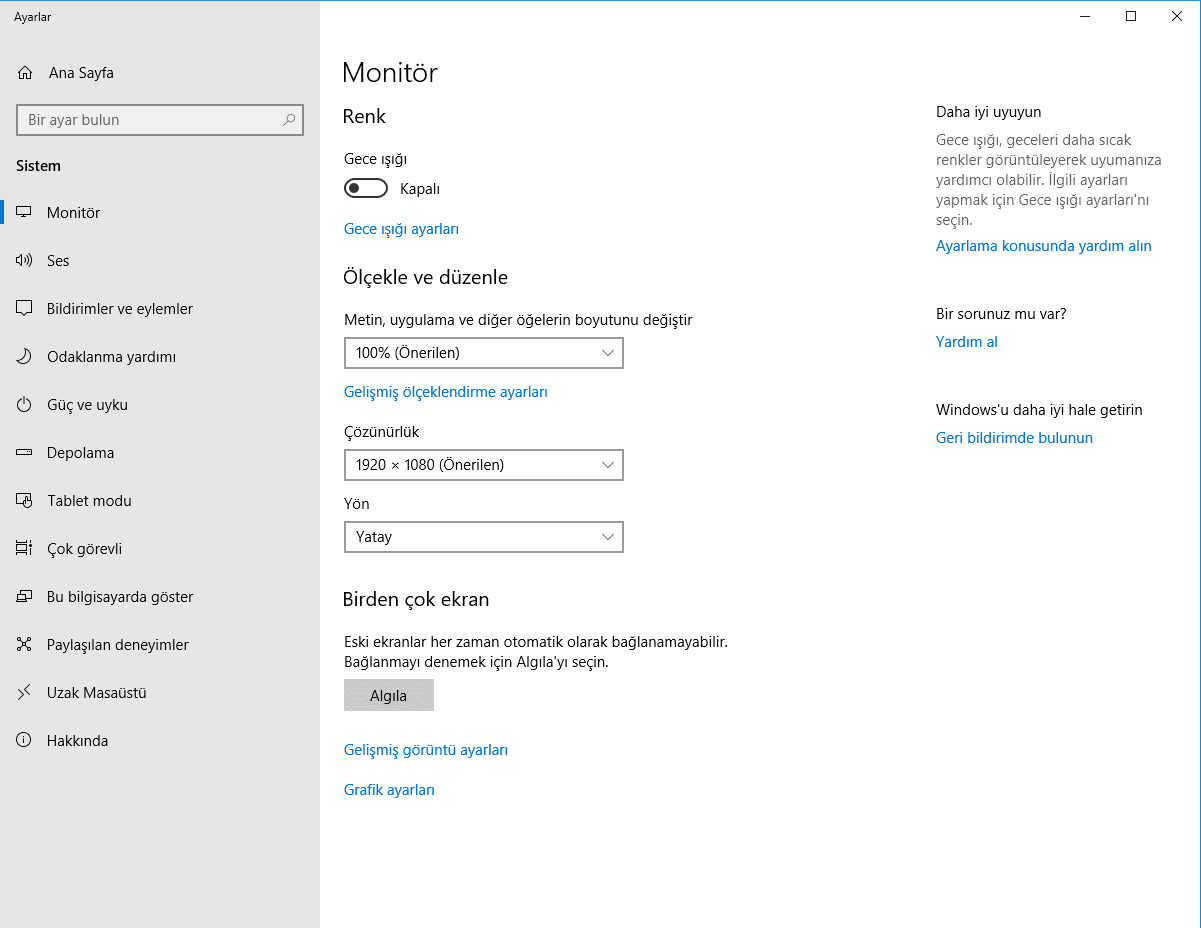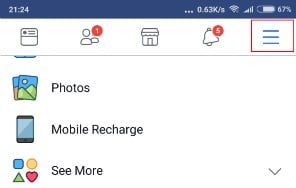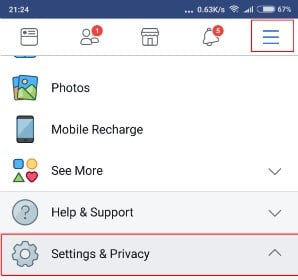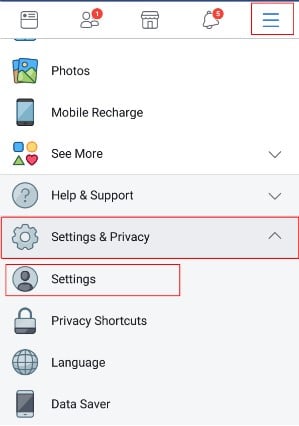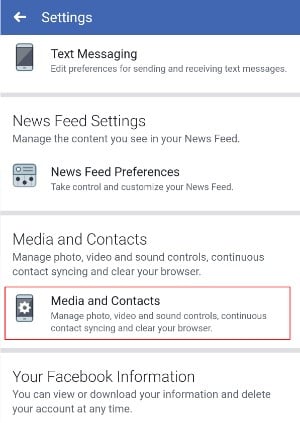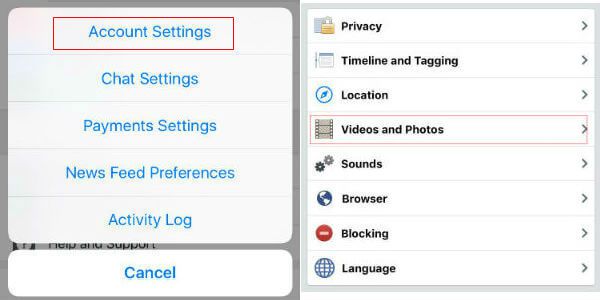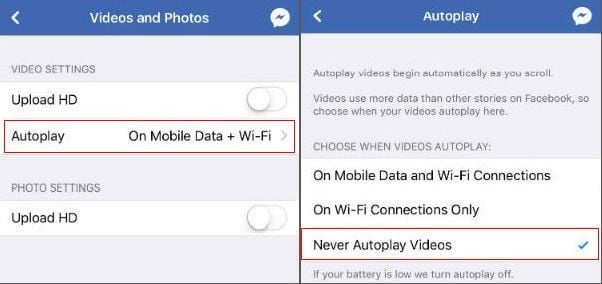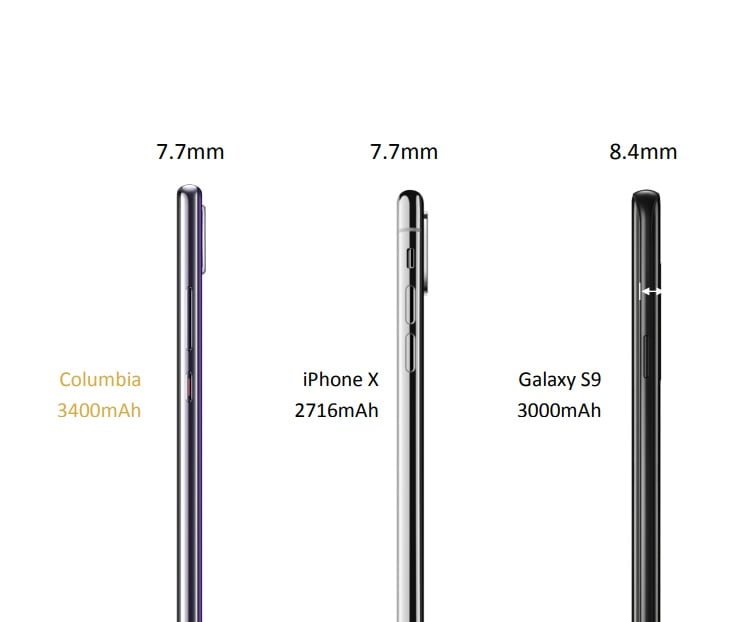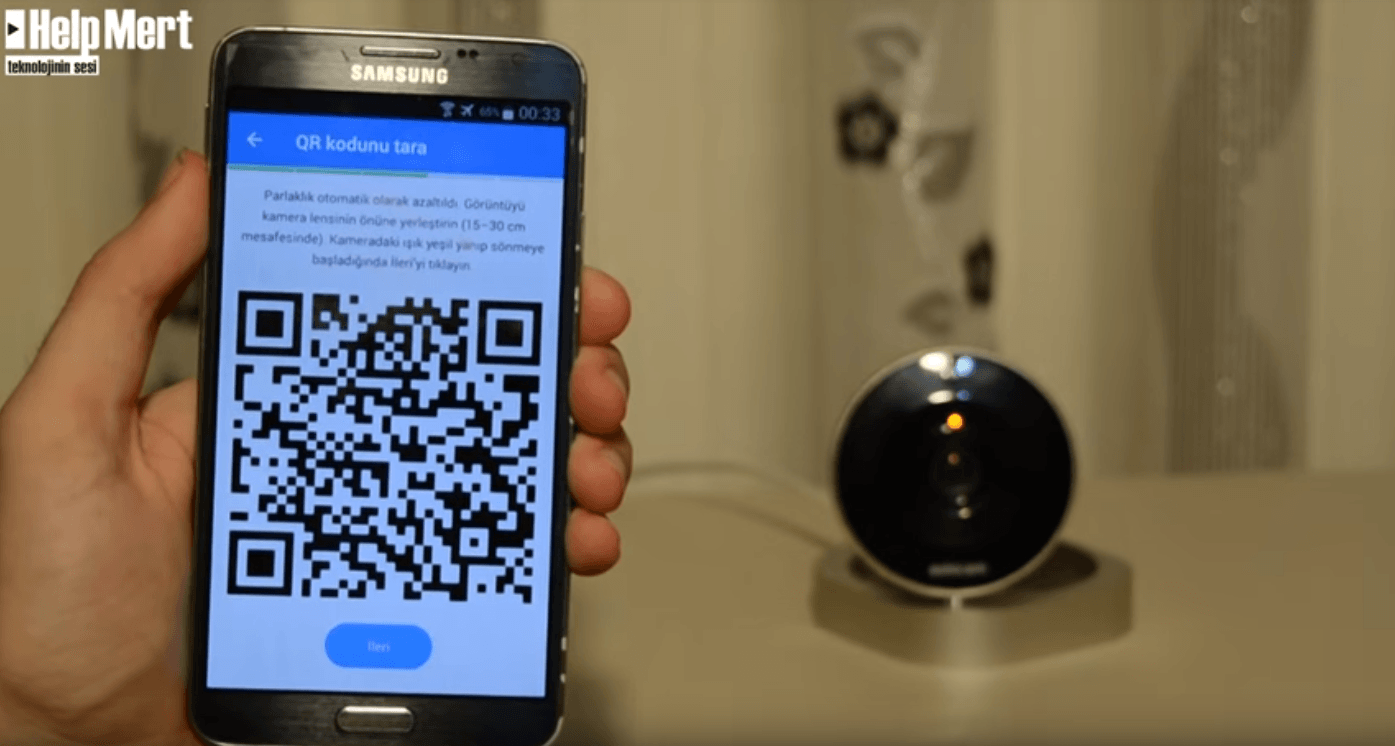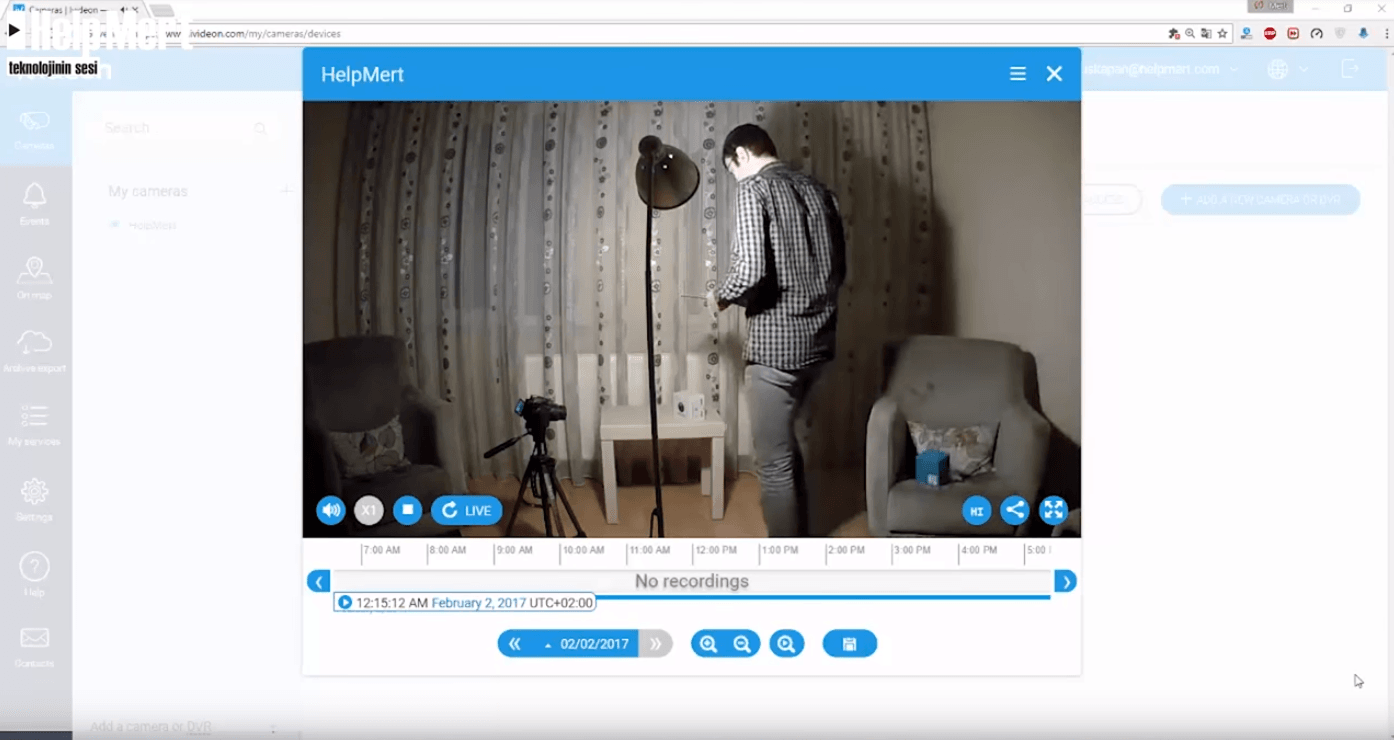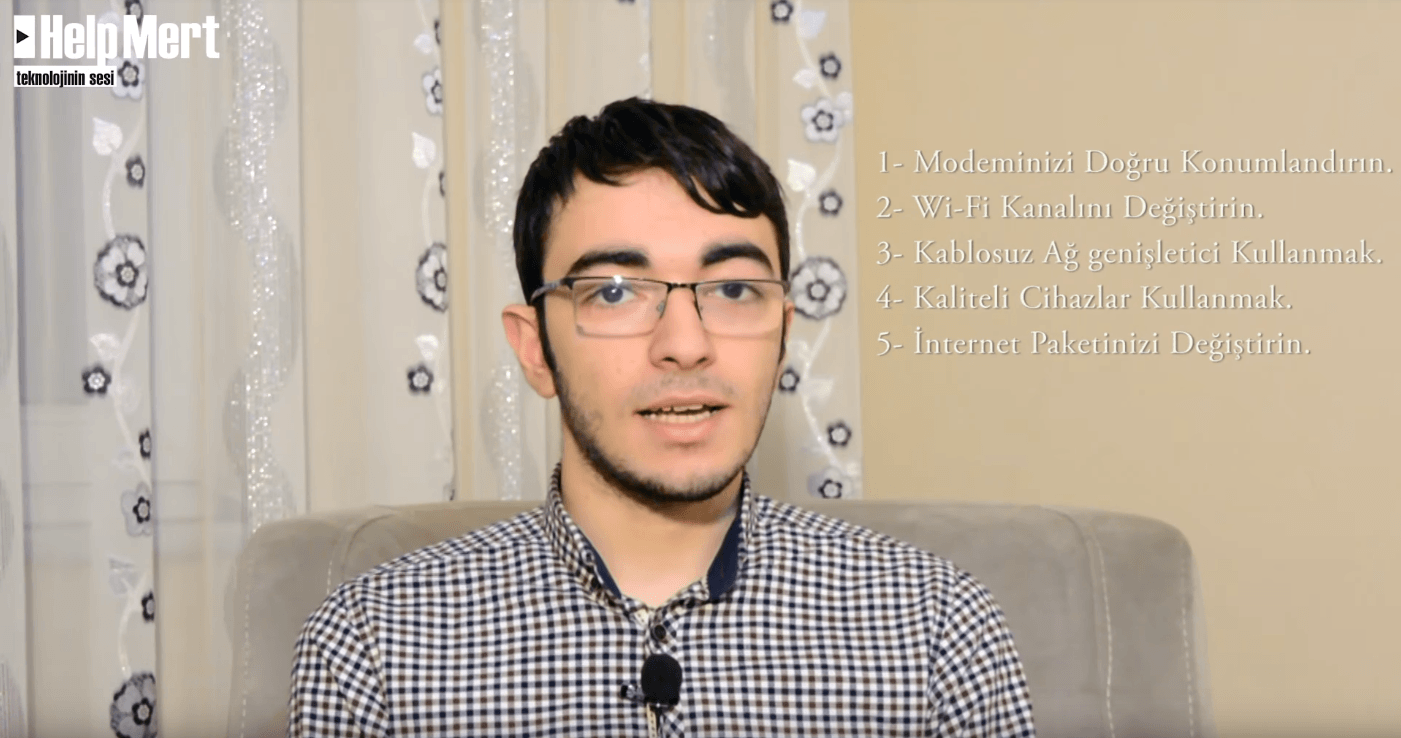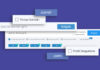Merhaba, sevgili Help Mert izleyicileri; günümüzde mobil cihazların kullanımı gittikçe artıyor. Bir KPCB İnternet Trends raporuna göre, mobil cihazların kullanımı artık masaüstü cihazların kullanımını geride bırakıyor. Community Banking Connections‘a göre, “Birçok topluluk bankası, ödeme sistemlerine erişim, hatta pazar payını korumak için mobil bankacılığın değerini kabul ediyor – yeni pazarlara odaklanmak, inovasyona geçmek, altyapı sınırlamalarını aşmak ve verimliliği arttırmak için yollar ve fırsatlar sunuyor.” Bu fırsatlar da mobil bankacılık güvenliği nedir? Sorularına yol açıyor. Peki mobil bankacılık güvenliğini riske atan faktörler nedir?
Mobil Bankacılığın Riskleri
Makalenin başında da anlattığımız gibi bütün bu fırsatlar risk olarak geri bize dönüyor. Finansal kurumlar, mobil bankacılık ile ilgili riski üstlenmelidir. Bu riskler, kötü amaçlı yazılımlar, bozuk uygulamalar, hatalı kimlik doğrulama, kayıp veya çalınan cihazlar ve daha fazlası dahil olmak üzere birçok biçimde ortaya çıkar.
Telefonlardaki Kötü Amaçlı Yazılımlar – Mobil Bankacılık Güvenliği
Mobil bankacılığın risklerinden birisidir. Mobil cihazlara, cep boyutundaki bilgisayarlar diyebiliriz. Mobil kullanıcılar bunu tanımalı ve bilgisayarları gibi aynı şekilde korumalıdır. Son zamanlarda hacker topluluğunun amacı: Kötü amaçlı yazılımlar üreterek mobil cihazları hedefe almak ve kullanıcıları tehdit etmektir. Telefonlardaki kötü amaçlı yazılımlar; virüslerden, truva atlarından, casus yazılımlardan, kötü amaçlı reklamlardan ve rootkitlerden oluşabilir. Bunlar sayesinde de sizin tüm telefonunuzu ele geçirebilir. Bunun sonucunda eğer mobil bankacılık kullanıyorsanız banka hesabınızın bilgileri alınabilir. İlgili makale olan (Hacklenmekten Korunmanın 10 Yolu) makalemizi okuyabilirsiniz.
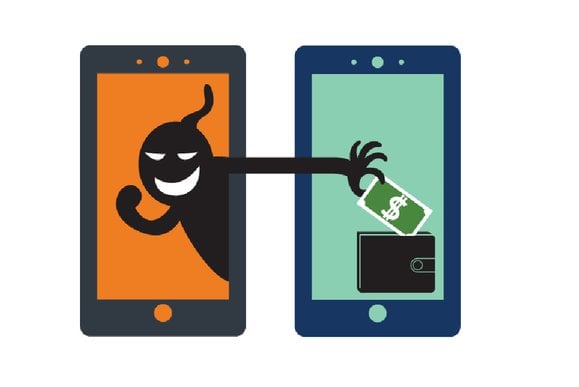
Güvenli Olmayan Kablosuz Ağlar – Bedava Wi-Fi – Mobil Bankacılık Güvenliği
Ücretsiz Wi-Fi, mobil cihaz kullanıcıları için göz alıcı bir lüks. Restoranlar, kafeler, havaalanları ve diğer birçok halka açık yerlerde bulunabilir. Ancak ücretsiz kablosuz internete erişirken, yaptığınız aktivitenin başka bir kişi tarafından görülebileceğini anlamak önemlidir.
Oturduğunuz sıcak mekanlarda sahtekarların olma olasılığı da yüksek. Örneğin, oturduğunuz kahvehanenizin ağına FreeCoffee adı verelim. Bir sahtekar, bu ağı kullanarak sizi farklı sitelere yönlendirebilir. Örnek veriyorum: Facebook hesabınıza giriş yapacaksınız ancak sahtekar kişi facebook.com yerine sizi kendi açmış olduğu ve facebook ile aynı tasarıma sahip olan bir siteye yönlendirir: facebooooook.helppp gibi. Daha sonra siz hesabınıza giriş yaptıktan sonra tekrardan sizi facebook.com adresine yönlendirir ancak zaten iş işten geçmiş olacak hesap bilgileriniz adımın eline geçmiş olacaktır.
Kanada’nın Finansal Tüketici Ajansı’na göre, “Ücretsiz Wi-Fi bağlantı noktalarını kullanırken, kendinizi fake sitelerde bulabilirsiniz. Fake siteyi kuran hırsızlar bankacılık bilgilerinizi ve adınız, adresiniz veya telefon numaranız gibi kişisel bilgilerinizi ister. Bu kişisel detaylar kendi başlarına zararsız olabilir, ancak bir kez birleştirildiklerinde sahtecilik için daha yüksek risk altında olabilirsiniz.”
İlgili makale olan (Hacklenmekten Korunmanın 10 Yolu) makalemizi okuyabilirsiniz.

Mobil Bankacılık Güvenliği Nasıl Sağlanır?
Bir IBM araştırması, finans kurumlarındaki güvenlik uzmanlarının yüzde 58’inin mobil kaygılarını, kuruluşlarının bir mobil güvenlik stratejisine tam olarak uygulanmasını engelleyen bir risk göstergesi olarak derecelendirdiğini tespit etti. Ancak, mobil dolandırıcılık risklerini azaltmak için finansal kurumlar ve diğer tüketici örgütlerinin atabileceği adımlar var.
Kuruluşlar; yeni pazardaki teknoloji ekiplerini, güvenlik ekipleriyle daha iyi bir şekilde hizalamalıdır. Piyasaya en son ve en büyük şeyi tanıtmaya yönelik rekabet her zaman yüksek olacaktır ve kuruluşlar güvenlik ekiplerinin pazardaki planlarını büyük ölçüde yavaşlatacağından korkmaya eğilimlidirler.
Kuruluşlar, mobil kötü amaçlı yazılım tespiti ve teknoloji çözümlerini benimsemelidir. Tehditleri durdurmak için doğru araçlara sahip olmak, tüketicileri ve finansal kurumları güvence altına almanın anahtarıdır.
Mobil teknolojideki ilerlemeler, insanların bir çok şeyi yapmasına izin veriyor. İşletme ürün yeteneğini geliştirmek için kuruluşlarından herhangi bir yerden bilgi ve kaynak elde edebilirler. Faturalarını ödeyebilir, kıyafet satın alabilir, aile ve arkadaşlarla konuşabilir, sosyal medyayı kontrol edebilir ve çok daha fazlasını yapabilirler.
Mobil Bankacılık Güvenliği #1